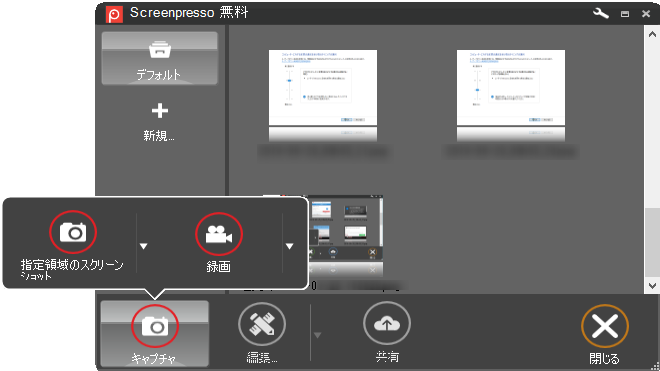Windows10は1台のPCを複数人で利用するために、複数アカウントを作ることができます。この機能を使って1台のPCに対し複数の人が各人のアカウントでログインし、作業を行うことができるのですが、その際、スクリーンキャプチャソフトの“Screenpresso(スクリーンプレッソ)”が、インストールした管理者は使うことができるのに、管理者以外のアカウントでは使えないという状況になっていませんか。
複数のアカウントでも Screenpresso を使用するためには、インストールの際に複数アカウント(全てのアカウント)で使用できるような手順が必要です。ここでは、そのインストール手順をご紹介致します。
複数アカウントで使うためのインストール方法
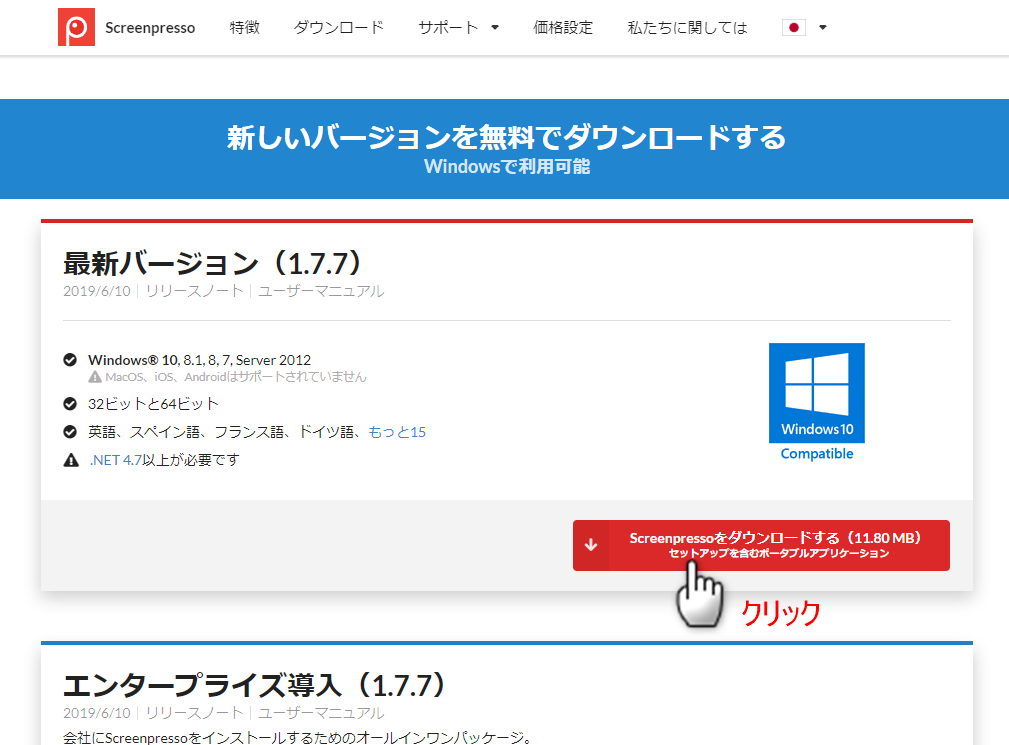
“Screenpresso(スクリーンプレッソ)”ダウンロードサイトより、インストーラーファイルをダウンロードします。日本語サイトも用意されているので、英語の苦手な方は日本語に切り替えることもできます。https://www.screenpresso.com/download/
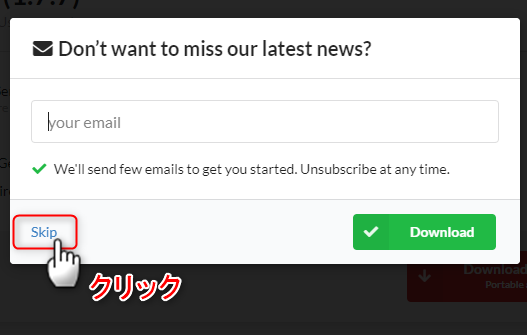
業者からのお知らせ等を受けとらない場合は、“Skip”をクリックします。
インストールファイルをダウンロードしようとするので、「ダウンロード」フォルダに保存してください。
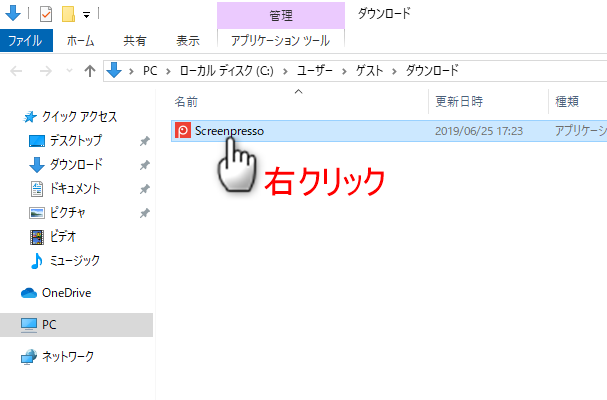
ダウンロードフォルダにあるダウンロードしたファイル(Screenpresso.exe)を右クリックします。
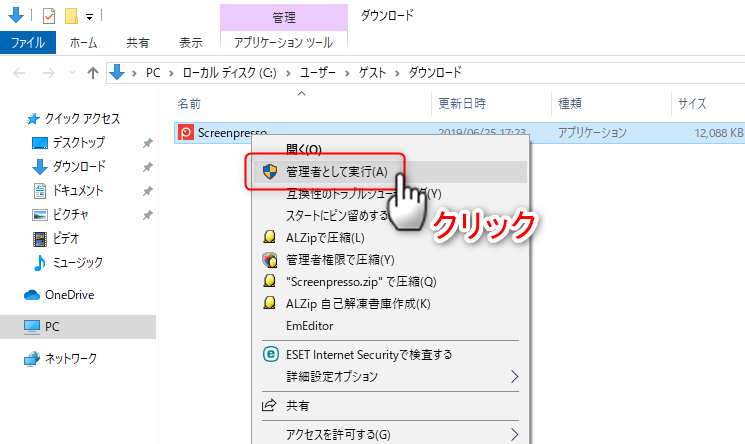
コンテキストメニューの“管理者として実行”をクリックします。
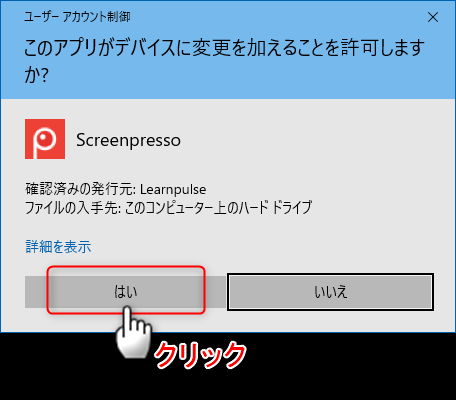
ユーザーアカウント制御のアラートが表示されたら、“はい”をクリックします。
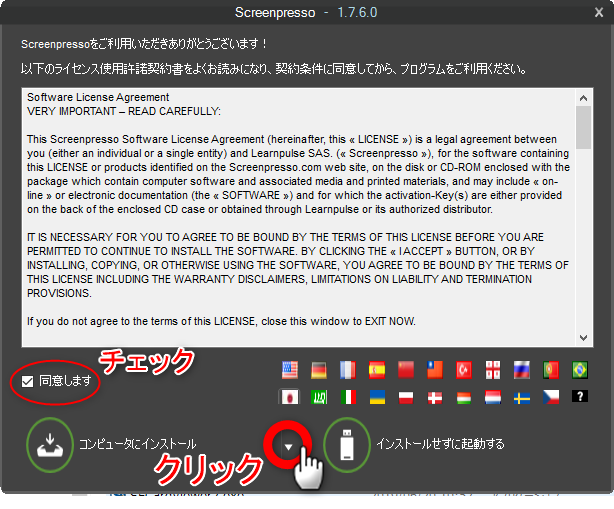
インストール画面が表示されます。
インストール画面の左下にある「同意します」にチェックし、その下の“コンピュータにインストール”の右側にある“▼”ボタンをクリックします。
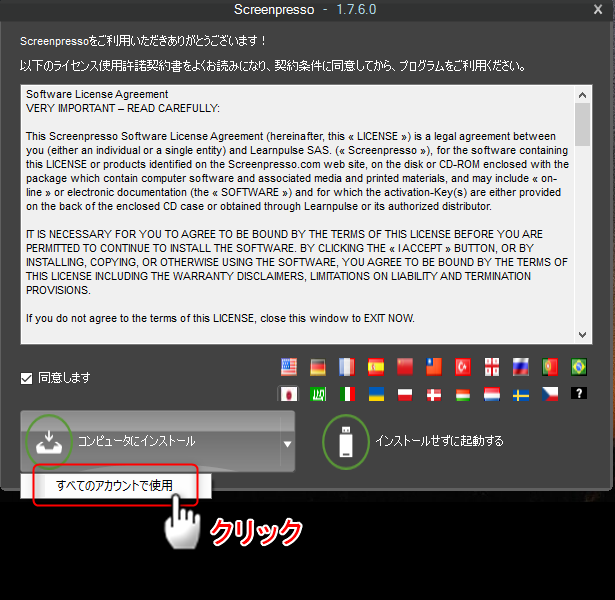
“すべてのアカウントで使用”ボタンが表示されますので、これをクリックします。
これでインストールは完了です。
この後、各アカウントにログインしてから、Screenpresso を起動してください。